MEMUP MEDIADISK ZX HD User Manual

Guide d'utilisationGuide d'utilisation
Guide d'utilisation
Mediadisk ZX HD SeriesMediadisk ZX HD Series
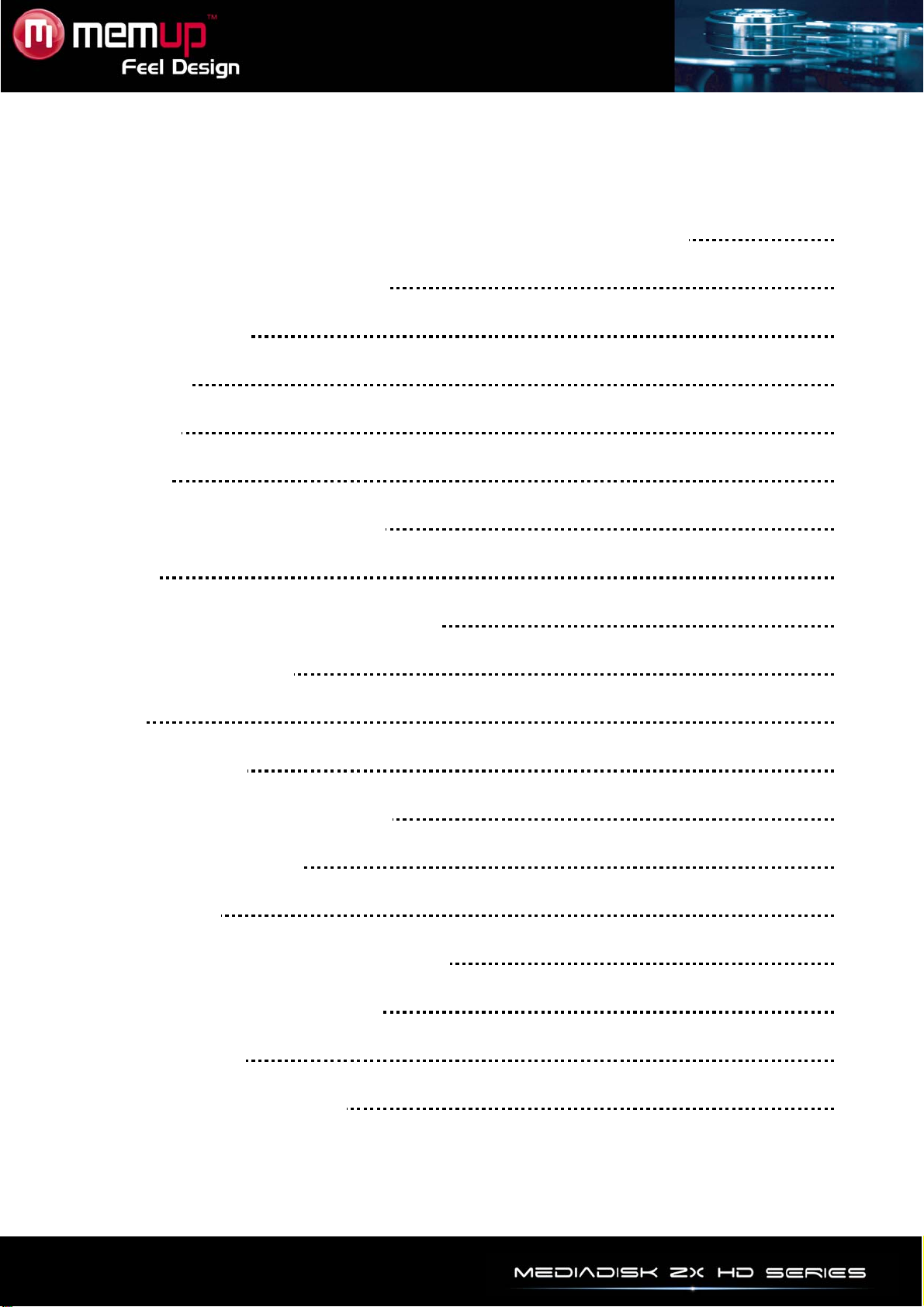
MANUEL D’UTILISATION
CONSIGNES DE SÉCURITÉ ET AUTRES INSTRUCTIONS 1
PRÉSENTATION DU PRODUIT 2
TÉLÉCOMMANDE 3
CONNEXION
INTERFACE
BROWSER 9
LISTE D’ENREGISTREMENTS
TV / AV IN 13
ENREGISTREMENT PROGRAMME 16
SERVICES INTERNET
RESEAU 19
CONFIGURATION 20
INSTALLATION DE BT SAMBA
TRANSCODE SERVER 30
MENU EDITION 33
FILE MANAGER (COPIER/COLLER)
MISE À JOUR DU FIRMWARE 34
SPECIFICATIONS 35
DÉTECTION DES PANNES
4
8
12
18
27
33
36
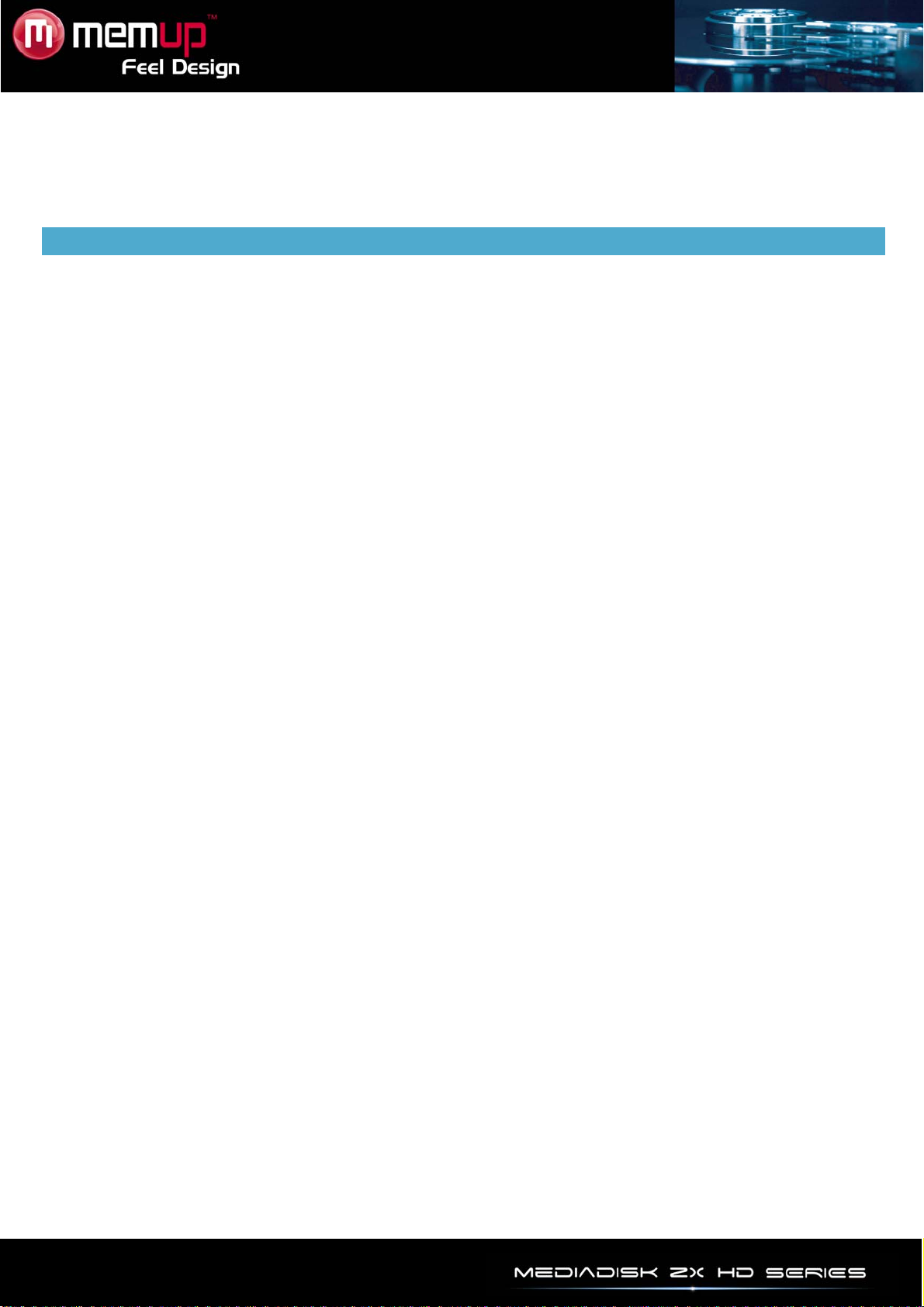
Le Mediadisk ZX HD SERIES Series est un Home Media Center, avec un disque dur intégré de 3.5 ". Il
permet d’afficher la télévision numérique HD avec son tuner TV, il lit et enregistre des fichiers multimédia
en haute définition (films, fichiers audio et photos) et lorsqu'il est connecté au PC, peut également copier et
lire des fichiers partagés via le réseau.
CONSIGNES DE SÉCURITÉ ET AUTRES INSTRUCTIONS
Veuillez utiliser le MEDIADISK ZX HD SERIES avec soin et lire les instructions suivantes.
>>> Copyright
Le logiciel, les contenus audio et vidéo ou autres
propriétés intellect uelles sont protégé s par les lois
sur les droits d’auteur et les lois internationales.
L’utilisateur doit assumer la responsabilité de tou te
reproduction ou distribution du ou des contenus.
>>> Vérification du codec
Ce produit peut ne pas prendre en charge certains
formats multimédia. Veuillez vérifier les types de
codec dispon i bles.
>>> Sauvegarde des données
Veuillez sauvegarder les données stoc kées sur ce
produit et les conserver dans un endroit sûr. Nous
ne sommes pas responsables des données
perdues ou endommagées.
>>> Chute/choc
Ne faites subir aucun choc au MEDIADISK ZX HD
SERIES et ne le laissez pas tomber. Vous risquez
de l’endommager.
>>> Substances étrangères
N’insérez pas d’objets métalliques ni de
substances étrangères inflammables dans le
lecteur. Vous risquez de l’endommager.
>>> Démontage/modification
N’essayez pas de démonter ni de modifier une
quelconque partie du MEDIADISK ZX HD
SERIES. Vous risquez de l’endommager.
Toute modification apportée au produit risque
d’annuler sa garantie.
>>> Charge
Ne placez pas d’objets lourds sur le MEDIADISK
ZX HD SERIES. Vous risquez de l’endommager.
>>> Produits chimiques
Ne nettoyez pas le produit au moyen de
détergents chimiques. Vous risqueriez
d’endommager le MEDIADISK ZX HD SERIES.
>>> Eau/humidité
Ne mettez pas le MEDIADISK ZX HD SERIES en
contact avec de l’eau ou tout autre liquide.
Si un liquide conducteur pénètre dans le
MEDIADISK ZX HD SERIES, éteignez-le et
débranchez immédiatement l’adaptateur
électrique.
>>> Aimant ou propriétés magnétiques
N’installez pas le MEDIADISK ZX HD SERIES
près d’un champ magnétique. Ce champ risque
d’entraîner un dysfonctionnement du produit ou
d’endommager les données qui y sont stockées.
>>> Chaleur
N’exposez pas le MEDIADISK ZX HD SERIES aux
rayons du soleil et ne l’installez pas près d’une
source de chaleur. Ne le laissez pas trop
longtemps dans une pièce dont la température est
élevée. Vous risquez de l’endommager.
>>> Vision/écoute
Évitez de regarder la TV ou d’écouter de la
musique trop forte pendant des périodes
prolongées. Vous risquez de développer des
problèmes visuels ou auditifs.
>>> Incendie
Lorsque vous utilisez le MEDIADISK ZX HD
SERIES, si vous détectez la présence de fumée
ou une odeur inhabituelle, éteignez le produit,
débranchez immédiatement l’adaptateur et, si
nécessaire, appelez le SAV.
>>> Enfants
Ne laissez pas les enfants manipuler le
MEDIADISK ZX HD SERIES. Ils risqueraient de
l’endommager.
>>> Alimentation électrique
Ne branchez pas un trop grand nombre de
produits électroniques sur une même prise.
Insérez fermement la fiche d’alimentation. Lorsque
le produit fonctionne, ne le débranchez pas.
- 1 -

PRÉSENTATION DU PRODUIT
Façade avant
Définition Instruction
1 Témoin d’enregistrement Rouge pendant l'enregistrement
2 Témoin d’alimentation Jaune lorsque l’appareil est sous tension
3 Témoin de veille Rouge en mode veille
4 Capteur de télécommande Récepteur de la télécommande
5 Lecteur de cartes 3 en 1 Peut lire des cartes MS / SD / MMC
6 Touche REC Permet d’entrer le mode et l’heure d’enregistrement
7 Touche Menu Permet de retourner au menu principal
8 Touche arrêt Interrompt l’opération en cours
9 Touche gauche Déplace le curseur vers la gauche
10 Touche droite Déplace le curseur vers la droite
11 Touche Entrée Valide l’opération en cours
12 Touche haut Déplace le curseur vers le haut
13 Touche bas Déplace le curseur vers le bas
14 Touche alimentation Allumer/éteindre
Façade arrière
Port Définition Instruction
1 ANT out Interface de sortie RF
2 ANT IN Interface d’entrée RF
Signaux de sortie TNT de télévision
numérique
Signaux d'entrée TNT de télévision
numérique
3 HDMI Port Haute Définition Sortie de signal numérique par le port HDMI
4 AV IN
Port d’entrée composite
vidéo
Entrée audio/vidéo lorsque connecté à
l'appareil
5 Optique Port de sortie à réglage fin Audio 5.1 via port optique
6 YUV
7 AV
Sortie vidéo en
composantes
Port de sortie co m posite
vidéo
sortie vidéo en composantes au format
progressive scan
sortie composite vidéo et audio
8 LAN port réseau Se connecte au réseau via le port internet
9
10
PORT USB
HÔTE
PÉRIPHÉRIQUE
USB
11 MARCHE/ARRÊT
Port USB externe
Port USB
Interrupteur de mise sous
tension
Permet la lecture d’un périphérique USB
externe via le port USB
Ce port USB est utilisé pour la connexion
avec l’ordinateur
Permet d’allumer ou d’éteindre l’appareil
12 DC IN Alimentation du port Alimentation entrante dans le port
- 2 -
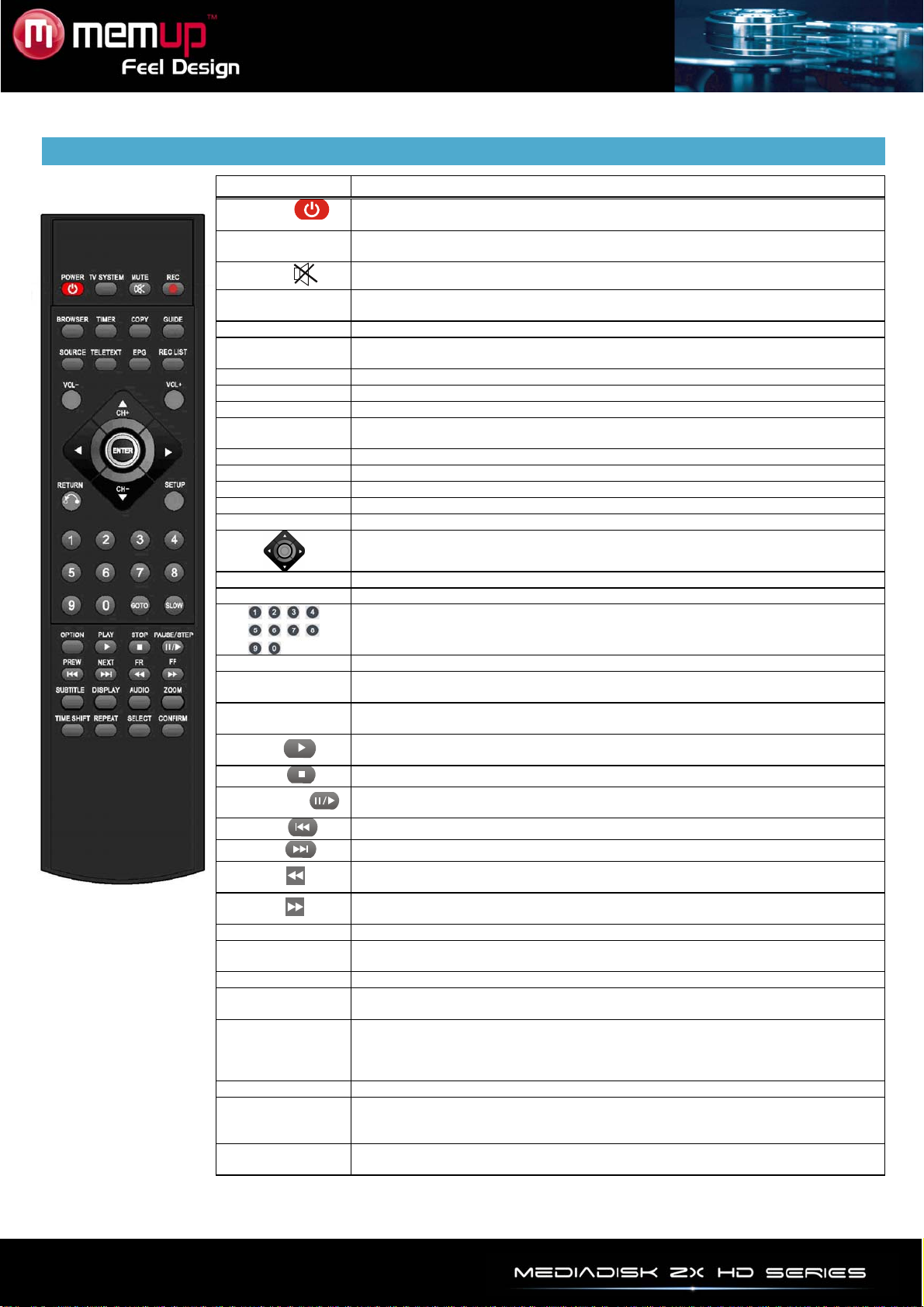
TÉLÉCOMMANDE
POWER
ENTER (ENTRÉE) Appuyer sur cette touche po ur valider
BOUTON FONCTION
Allume et éteint l’appareil en mode veille, maintenir appuyé pendant 5 secondes pour la
mise sous tension totale
TV SYSTEM
MUTE
REC
BROWSER NAVIGATEUR : Permet de parcourir le Menu Browser (Navigateur)
TIMER
COPY COPIER : Entrer en mode copie
GUIDE Accéder au menu principal
SOURCE Commutation vers la source d'entrée vidéo
TELETEXT
EPG Permet d’afficher à l’écran l a liste des programmes pour les jours à venir
REC LIST LISTE D’ENREGISTREM ENTS : Affiche la liste des programmes enregistr és
VOL - Appuyer sur cette touc he po ur diminuer le volume
VOL+ Appuyer sur cette touche pour augmenter le volume
SYSTÈME TV : Commutation entre NTSC, PAL, 480P, 576P, 720P, 1080i, 1080P, 50HZ,
60HZ
MUET Acti ve/désa ctive la sortie audio
ENREGISTREMENT : Permet de lancer l’enregis trement, appuyer à nouvea u pour choisir
la durée d'enregistrement
MINUTERIE : Permet d’entrer dans le menu Time (Durée) pour modifier, compléter et
supprimer le calendrier d’enr egistrement
Ouvre l’OSD (affichage à l’écran) du Télétexte dans le flux de données diffusé sur la TV, si
disponible
Touche de navigation haut, bas, gauche et droite
RETURN RETOUR : Revenir au menu précédent
PLAY
STOP
PAUSE/STEP
PREW
NEXT
SUBTITLE SOUS-TITRES Affiche les sous-titres si le fichier le permet
DISPLAY
TIME SHIFT
CONFIRM
SETUP CONFIGURATION : Accéder au menu
Touches numériques
GOTO ALLER A : Appuyer sur cette touche pour lire le chapitre vidéo sélectionné
SLOW
OPTION
FR
FF
AUDIO Navigation entr e les formats de sortie audio
ZOOM
REPEAT RÉPÉTER : Paramétrer l’option de répétition : chapitre, titre ou of f
SELECT
RALENTI : 3/4, 1/2, 1/4, 1/8, 1/16X. Appuyer sur PLAY pour reprendre la lecture à la
vitesse normale
Appuyer sur cette touche pour sélectionner la barre d’options. Permet de renommer ou
supprimer un fichier.
LECTURE : Permet de lire le fichier sélectionné ou le fichier en cours d'enregistrement en
mode décalage.
Appuyer sur cette touche po ur arrêter la lecture/l’enr e gis trement
PAUSE/IMAG E PAR IMAGE : Appuyer sur cett e touche pour mettre l a lecture sur pause.
Appuyer de nouveau pour l ire image par image
PRECEDENT : Appuyer sur cette touche pour revenir au fichier précédent
Suivant : Appuyer sur cette touche pour accéder au fichier suivant
RETOUR RAPIDE : Appuyer sur cette touche pour rembobiner et à nouveau pour
sélectionner la vitesse de r em bobinage
AVAN CE RAPIDE : Appuyer sur cette touche pour acc élérer la lecture et à nouveau pour
sélectionner la vitesse
AFFICHAGE : Affiche la durée, le titre ou les informati ons r elatives à un cha pitr e lors de la
lecture d’un fichier vidéo ou photo
Appuyer sur cette touc he pour zoomer sur la photo ou la vidéo
Niveaux de zoom photo : 2X, 4X, 8X, 16X - vidéo : 2X, 3X, 4X, 8X.
EN DIFFERE : Activation du décalage en mode enregistr ement .
Lorsque l’écran de Décalage est affiché. Appuyer sur « Pause » pour mettre le
programme sur pause, « Play » pour reprendre la lecture et « Stop » pour arrêter la
fonction décalage.
SELECTIONNER : Sélectionner le fichier puis appuyer sur "Confirmer" pour ajouter ou
annuler le fichier dans la Liste de Lecture.
Sélectionner les fichiers ou dossiers à copier.
CONFIRMER : Appuyer sur cette touche pour ajouter ou s upprimer une option d e la liste
de lecture
- 3 -

CONNEXION
Connexion à un ordinateur
Le ZX HD est également un périphérique de stockage personnel de fichiers multimédia et il peut être
connecté à un ordinateur.
Connectez le ZX HD à un ordinateur à l’aide du câble USB puis copiez et transférez des données.
Reportez-vous à l’illustration ci-dessus pour connecter correctement l’appareil à votre ordinateur.
L’ordinateur le détectera automatiquement. Vous pourrez ensuite utiliser votre appareil comme un
périphérique USB de stockage externe.
Lorsque vous avez terminé d’utiliser votre appareil, veuillez le déconnecter en toute sécurité (cliquez sur
l’icône du périphérique afin de le stopper puis débranchez le câble USB, et ce même si la LED est toujours
allumée).
Remarque :
Veuillez ne pas éteindre le ZX HD lorsqu’il effectue une lecture ou un enregistrement.
Connexion A/V
Branchez une extrémité du câble jaune dans la prise de sortie AV de l’appareil et l’autre extrémité dans la
prise d’entrée AV de votre téléviseur.
Branchez le câble rouge et le câble blanc dans la prise d’entrée audio de votre téléviseur ou de votre
système HI-FI.
Sélectionnez le mode AV de votre téléviseur et la sortie du Mediadisk à l’aide du bouton [TV system]
(système TV) de la télécommande.
- 4 -
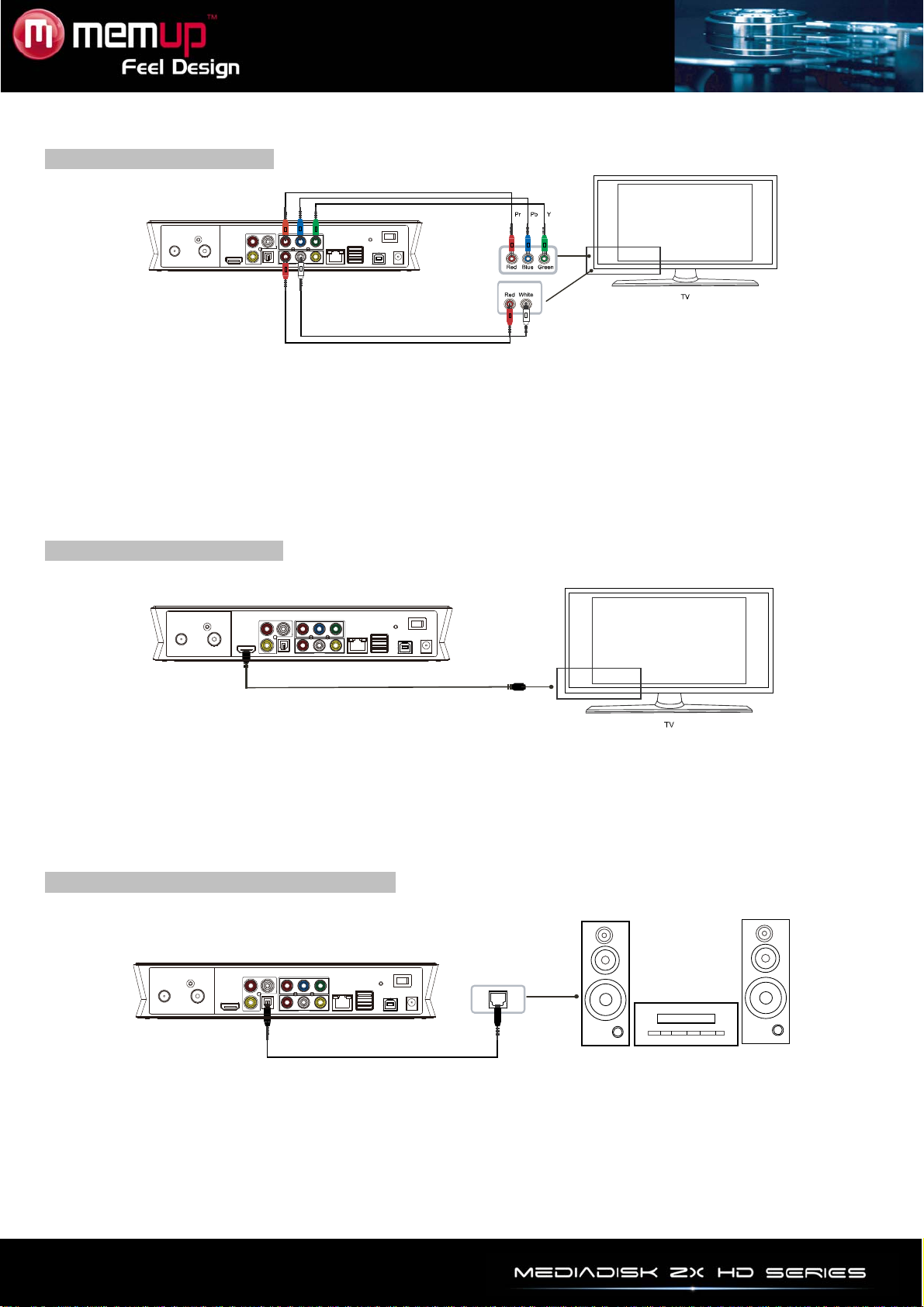
Connexion de la sortie Y UV
Branchez les extrémités des câbles rouge, bleu et vert dans la prise de sortie YUV de l'appareil et les
autres dans la prise YUV de votre téléviseur pour le son uniquement.
Branchez le câble rouge et le câble blanc dans la prise d’entrée audio de votre téléviseur ou de votre
système HI-FI.
Sélectionnez le mode YUV de votre téléviseur et du Mediadisk à l’aide du bouton [TV system] de la
télécommande.
Connexion de la sortie HDMI
La sortie HDMI vous permet de bénéficier de la meilleure qualité de son et d’image. Branchez le câble
HDMI dans la prise de sortie du ZX HD.
Sélectionnez le mode HDMI de votre téléviseur et la sortie du Mediadisk à l’aide du bouton [TV system]
(système TV) de la télécommande.
Connexion d’un appareil audio numérique
Branchez une extrémité du câble optique dans l’appareil et l’autre extrémité dans votre périphérique audio.
Accédez ensuite au menu audi o puis sélectionnez les options Digital Output (Sor tie Numérique) « SPDIF
LPCM » ou « SPDIF RAW ».
Vous pouvez bénéficier d’un son 5.1 haute qualité via un décodeur/amplificateur multicanal équipé d’une
entrée optique.
- 5 -
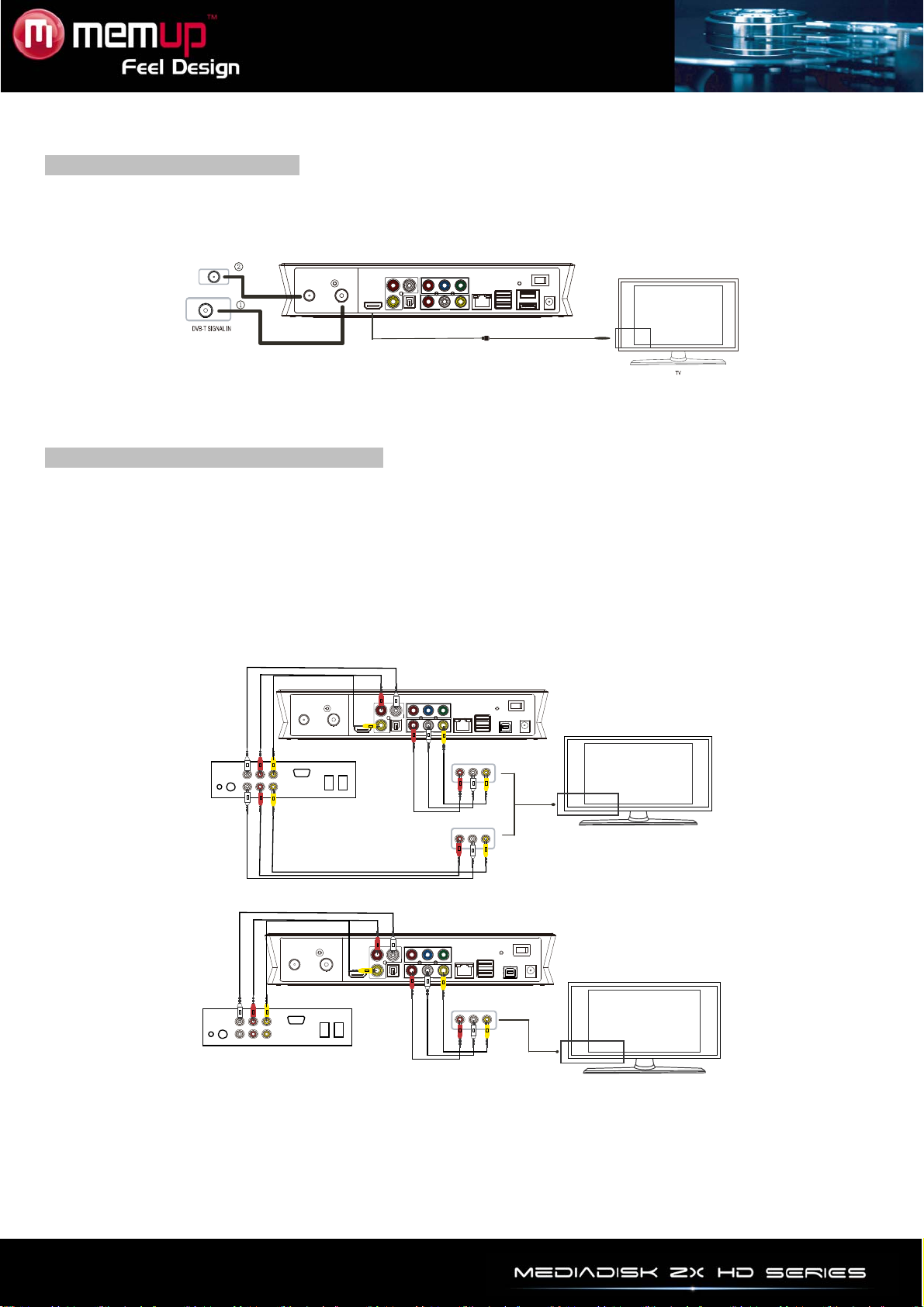
Interface de signal d’entrée TV
L’interface ANT IN permet de recevoir des signaux TNT. L’interface en BOUCLE permet de produire des
signaux TNT en sortie. Après avoir accédé aux signaux de votre téléviseur, sélectionnez SETUP (CONFIG.)
dans les paramètres de l’interface puis sélectionnez « TV » et enfin « Begin » (Commencer).
La qualité de la réception dépend de votre zone de couverture TNT. Si vous ne recevez rien, veuillez
utiliser un câble TV analogique.
Interface de connexion d’enregistrement
Le Mediadisk ZX HD vous permet d’enregistrer différents types de programmes sur votre disque dur.
Pour enregistrer, appuyez sur le bouton REC de la télécommande après avoir choisi votre source vidéo.
La source du signal peut provenir d’un signal TNT ou d'une entrée AV IN (si vous utilisez une prise péritel,
assurez-vous que le signal du connecteur soit dans la bonne position).
Remarque importante : L’appareil permet également d'enregistrer des programmes télévisés à partir d'un
décodeur ou d'un récepteur de télévision par satellite.
Veuillez vous reporter à l’exemple suivant pour connecter vos appareils.
A. Pour un décodeur ou un récepteur satellite sur votre téléviseur à deux entrées :
B. Pour connecter un décodeur ou un récepteur satellite sur votre téléviseur à une entrée :
Assurez-vous que le décodeur ou le récepteur satellite est correctement branché en vérifiant le mode AV
sur le ZX HD.
Dans l’exemple A, le décodeur ou le récepteur peuvent être mis sous tension indépendamment, dans
l’exemple B ; le ZX HD doit être allumé car il constituera la seule sortie.
- 6 -
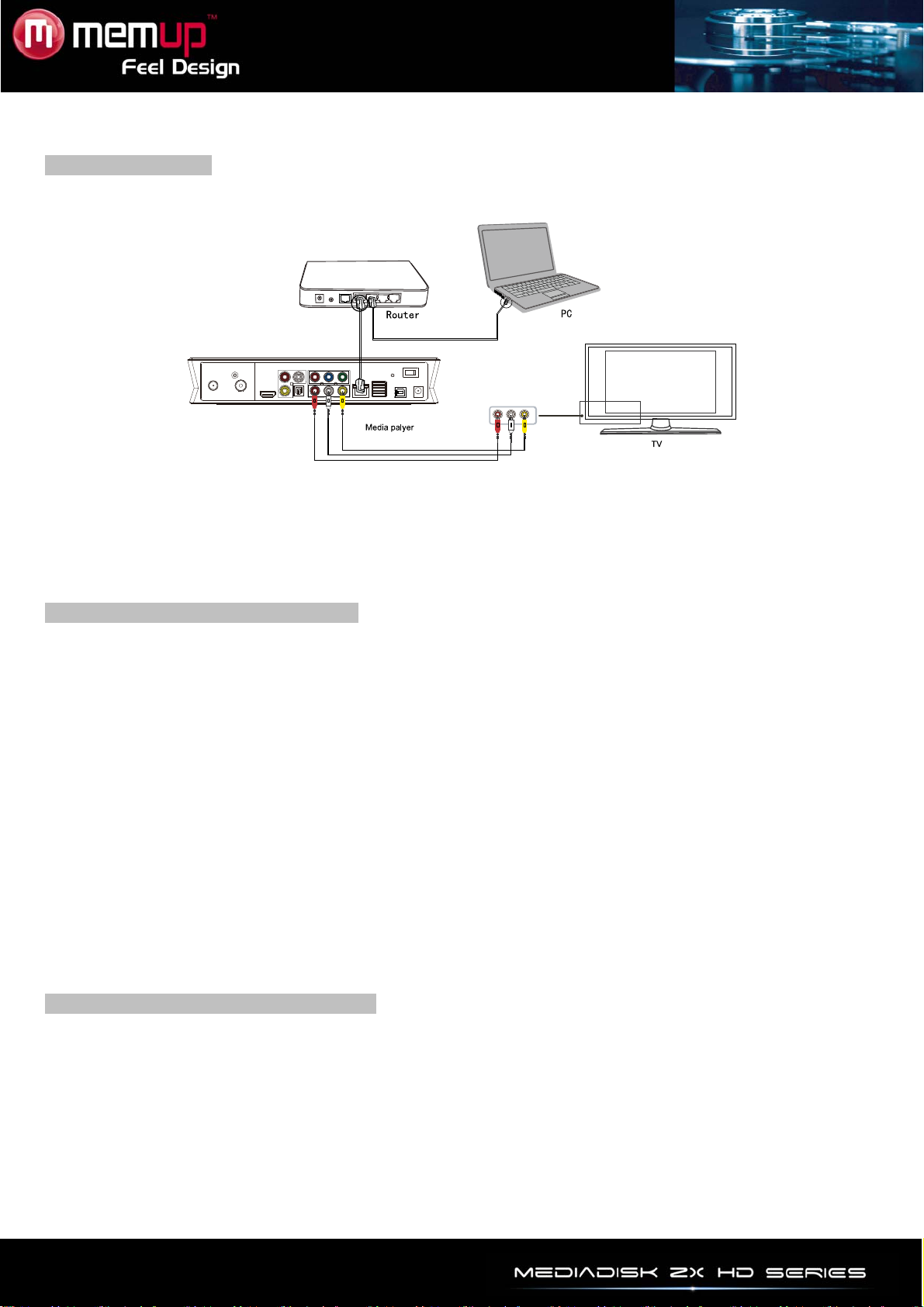
Connexion Ethernet
Le ZX HD peut directement lire des fichiers stockés sur l’ordinateur via le réseau. Veuillez connecter le
lecteur et l’ordinateur selon l’illustration ci-dessous.
Branchez le câble RJ45 sur le ZX HD. Appuyez sur la touche [Setup] (Configuration) pour afficher le menu
de démarrage. Sélectionnez l’option « Network » (réseau). Vous devrez choisir de configurer l’IP
manuellement ou automatiquement.
Appuyez à nouveau sur cette touche pour quitter le menu lorsque vous avez terminé les réglages.
Avant de pouvoir accéder au réseau, certains fichiers multimédia doivent être partagés sur le réseau.
Partage de fichiers sous Windows XP
1. Sélectionnez le dossier que vous voulez partager, cliquez dessus avec le bouton droit de votre souris
et sélectionnez « Partage et sécurité ».
2. Cochez la case « Partager » dans l’option correspondante, sélectionnez « partager ce dossier sur le
réseau » et cliquez sur « Appliquer » pour valider.
3. Ouvrez « Panneau de configuration – Outils d’administration – Gestion de l’ordinateur – utilisateurs et
groupes locaux » et cliquez sur « Utilisateurs ». Cliquez avec le bouton droit de la souris sur « Invité »
puis sélectionnez « Propriétés ».
4. Cochez « L’utilisateur ne peut pas changer mon mot de passe » et « Le mot de passe n’expire
jamais ».
5. Ouvrez « Panneau de configuration – Connexions réseau », sélectionnez « Connexion au réseau
local » et accédez à « Propriétés » en effectuant un clic droit.
6. Dans la fenêtre contextuelle, sélectionnez « Protocole Internet (TCP/IP) ».
7. Définissez l’adresse IP, le masque de sous-réseau ainsi que la passerelle, ou bien laissez l’ordinateur
définir ces paramètr e s automatiquement.
8. Fin du partage réseau Windows XP.
9. Fermez le pare-feu Windows Connexion Réseau.
Partage de fichiers sous Windows Vista
1. Depuis le bureau, sélectionnez « Démarrer – Paramètres – Panneau de configuration » puis
« Comptes d’utilisateurs ».
2. Ouvrez « Comptes d’utilisateurs » puis « Créer un nouveau compte » et nommez-le « Invité ».
3. Sélectionnez le dossier que vous voulez partager, cliquez dessus avec le bouton droit de votre souris
et sélectionnez l’option « Partage ».
4. Ouvrez le dossier partagé et ajoutez le compte « Invité » à la liste.
5. Ensuite, autorisez le partage à tous les utilisateurs.
6. Sélectionnez « Partage » et cliquez sur « Terminer ».
7. Utilisez l’appareil de la même manière que sous Windows XP.
- 7 -
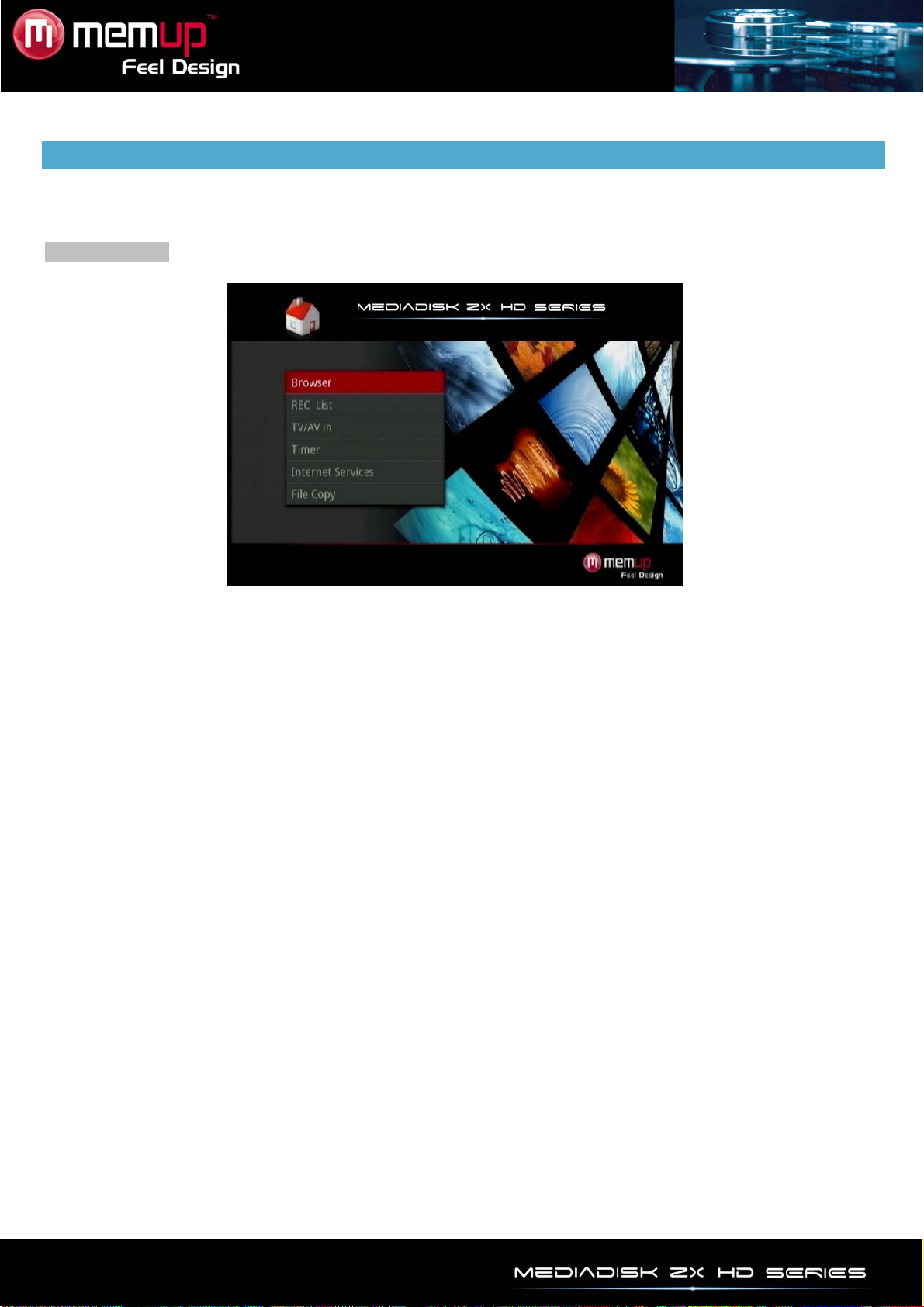
INTERFACE
Mettez l’appareil sous tension et, au bout de quelques secondes, vous accédez au menu principal. Si vous
ne voyez aucun écran, appuyez sur [TV System] pour vérifier manuellement la sortie correcte.
Menu principal
Browser (Navigateur)
Permet de parcouri r l’ensemble des dossiers et fi chiers de votre HDD local, de votre lecteur de carte, de
votre périphérique USB et du Réseau.
REC list (LISTE D’ENREGISTREMENTS)
Permet d’accéder au menu du calendrier d’enregistrement afin de paramétrer la date, l’heure et la chaîne
de l’enregistrement.
TV/AV in
Permet de connecter un périphérique extérieur (par exemple, un décodeur, un récepteur satellite…) pour
visionner et enregistrer.
Timer
Permet de créer, modifier et supprimer le calendrier de programmation, d’afficher les statuts et l’historique
de programmation et de définir la date, l’heure et la chaîne de l’enregistrement.
Services Internet
Ce sont les services Internet consultables sur le téléviseur pour accéder aux informations, vidéos et photos
en ligne via le réseau.
File Copy
Permet de copier des fichiers d’un périphérique à un autre.
Setup
Permet de modifier vos paramètres.
- 8 -
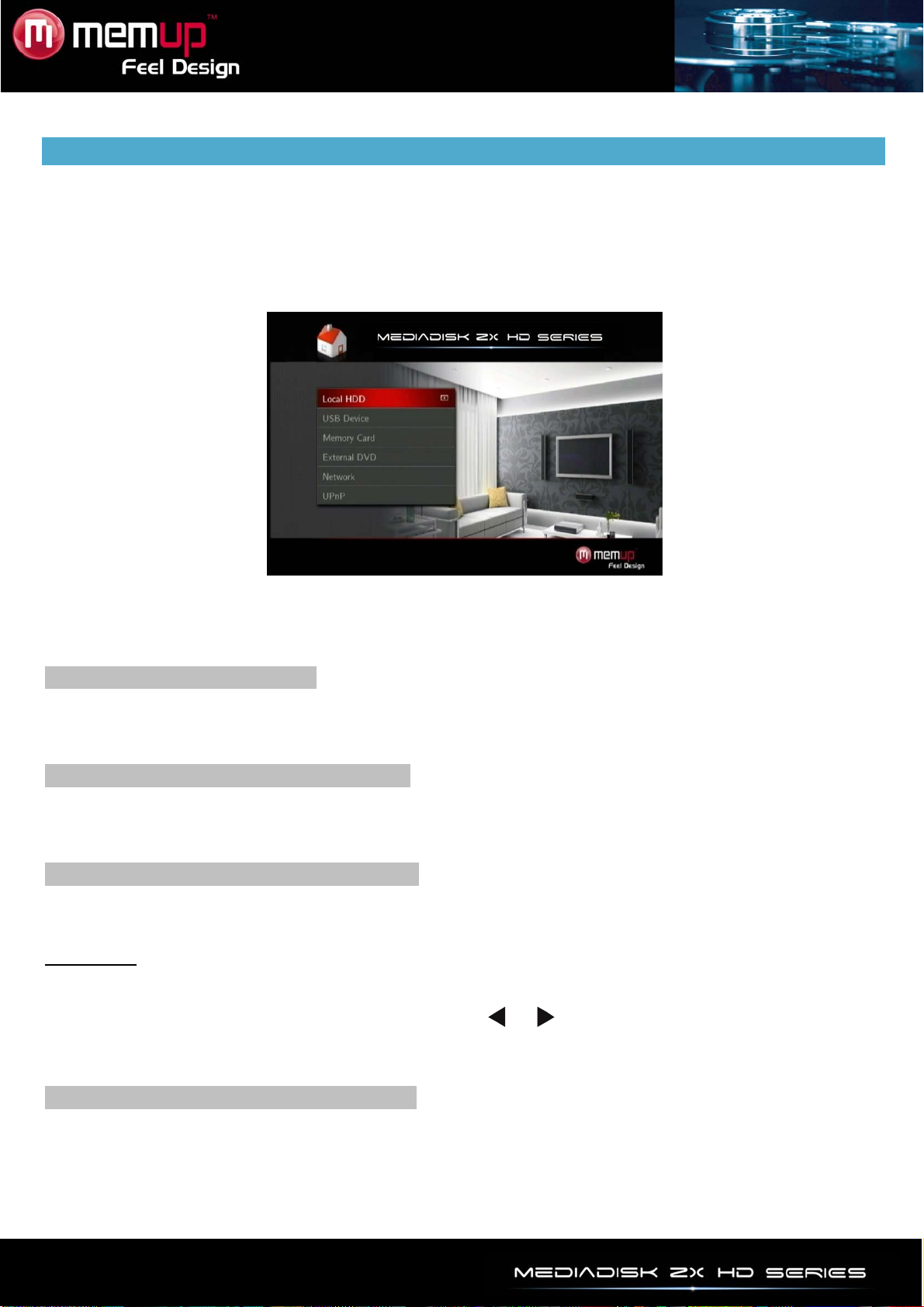
BROWSER
Le Menu Browser (navigateur) vous permet de parcourir et de lire les fichiers musique, photo et vidéo
enregistrés sur un disque dur, un périphérique USB externe et un réseau.
Pour accéder au menu, sélectionnez l’icône Browser dans le menu principal.
Appuyez sur la touche [UP] / [DOWN] pour sélectionner le périphérique de stockage concerné. Vous
pouvez choisir entre USB, Card (carte), HDD (disque dur), NET (réseau), Playlist (liste de lecture). Appuyez
sur « Return » pour revenir à la liste précédente.
Après avoir sélectionné votre périphérique, sélectionnez le Média en appuyant sur la touche [LEFT] /
[RIGHT] de la télécommande et sélectionnez « All » (Tous), « Music » (Musique), « Photo » (Photo) et
« Movie » (Vidéo).
Browsing All (Tout parcourir)
Appuyez sur la touche [LEFT] / [RIGHT] de la télécommande pour afficher tous les dossiers.
Sélectionnez le dossier contenant vos fichiers, quel que soit le type de média, et sélectionnez celui que
vous souhaite z lire.
Browsing Music (Parcourir la Musique)
Appuyez sur la touche [LEFT] / [RIGHT] de la télécommande pour n’afficher que les fichiers musicaux.
Sélectionnez le dossier contenant vos fichiers musicaux, une barrette apparaît en bas de l’écran, avec des
informations sur la chanson. Sélectionnez ensuite les fichiers que vous souhaitez lire.
Browsing Photos (Parcourir les Photos)
Appuyez sur la touche [LEFT] / [RIGHT] de la télécommande pour n’afficher que les fichiers photo.
Sélectionnez le dossier contenant les fichiers photo. Sélectionnez la photo que vous souhaitez visualiser et
celle-ci s’affiche en plein écran.
Remarque :
a) Lorsque la photo est affichée en mode plein écran, le mode diapositive démarre automatiquement.
b) Lors de la lecture de fichiers musicaux, vous pouvez également visualiser simultanément des photos.
Pendant que vous parcourez les photos, appuyez sur
angles. Vous pouvez également appuyer sur [ZOOM] pour faire un zoom avant/arrière sur la photo. Trois
niveaux de zoom sont disponibles.
Browsing Movies (Parcourir les Vidéos)
Appuyez sur la touche [MOVIES] (Vidéo) de la télécommande pour n’afficher que les fichiers vidéo.
Sélectionnez le dossier contenant les fichiers vidéo. Sélectionnez la vidéo que vous souhaitez visualiser et
celle-ci s’affiche en plein écran.
Le ZX HD prend en charge le format de lecture vidéo haute définition (1080p).
et pour orienter une photo sous différents
- 9 -
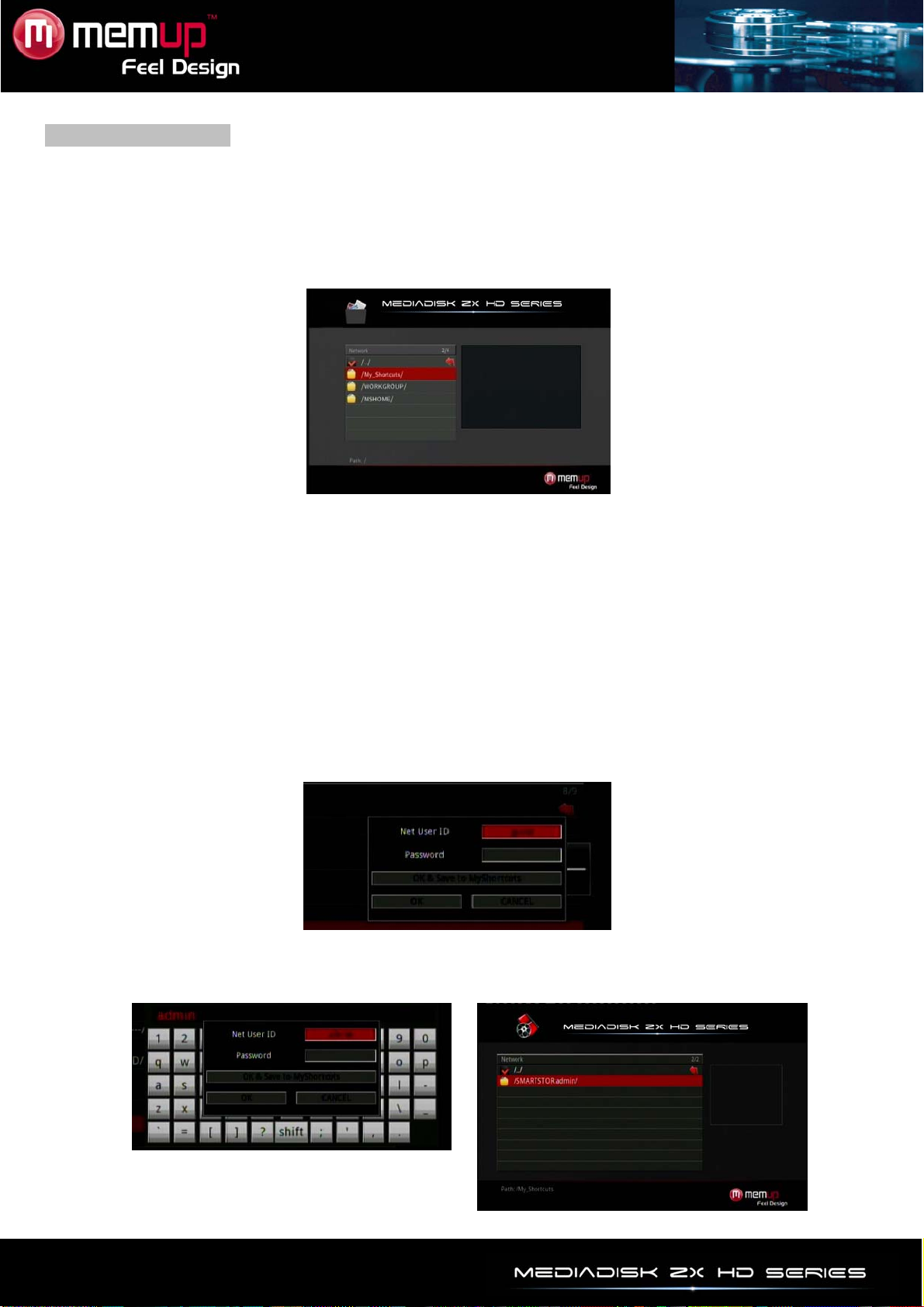
Parcourir le Réseau
Vous pouvez lire des fichiers multimédia partagés sur le réseau local (Ethernet ou LAN).
Vérifiez au préalable que le paramétrage est correct.
Si vous sélectionnez NET dans l’onglet Browser, vous pouvez localiser des fichiers multimédia partagés
sur votre réseau local en parcourant les groupes ou en naviguant dans ‘My_Shortcuts’ (Mes raccourcis).
Parcourir un Groupe
Vous pouvez choisir le groupe dans la liste à laquelle appartient votre PC.
Puis sélectionnez le fichier multimédia partagé que vous voulez parcourir.
Remarque :
1. Lorsque vous parcourez des fichiers vidéo haute définition (résolution max. 720p / 1060i / 1080p) via le
réseau Ethernet ou LAN, la vidéo peut être mise en mémoire tampon. Ceci est dû à la vitesse ou à la
puissance de signal limite du réseau.
2. Dans certaines circonstances, le groupe peut ne pas être accessible ou inscrit sur la liste. Vous devrez
donc utiliser ‘My_Shortcuts’ pour parcourir des fichiers partagés.
Parcourir via My_shortcuts
Vous pouvez également paramétrer ‘Specific File Server IP’ (IP spécifique du serveur du fichier) et y
accéder par ‘My-Shortcuts’ dans le menu. Appuyez sur [MENU] pour accéder au menu outils.
Paramétrez le Net User ID (ID Utilisateur Réseau), le Net Password (mot de passe réseau), et le Specific
File Server IP, pour parcourir des fichiers sur le réseau via ‘My_Shortcuts’.
Sélectionnez le Net User ID pour faire apparaître le clavier.
Utilisez les flèches de Navigation pour sélectionner les lettres et les chiffres.
Sélectionnez le Net Password pour faire apparaître l’écran de saisie.
- 10 -
